您开机时突然遇到“无效分区表”或“缺少分区表”的消息。很自然地,您可能会惊慌并假设您永久失去了数据的访问权限。请放心,情况并非如此。您可以通过几种方式修复 PC 的 HDD 或 SSD 上的分区表。我们在下面的部分深入查看这些方法。
目录
什么是分区表什么是无效的分区表?如何从分区表无效的驱动器中恢复数据如何在Windows上修复分区表方法 1:使用系统还原将Windows恢复到之前的状态方法 2:将其他主分区设为非活动状态方法 3: 更改启动顺序方法4:使用CMD修复分区表方法 5:使用 Windows 磁盘管理修复分区表安装Windows期间/后如何修复无效的分区表错误在传统BIOS和UEFI模式间切换从可启动USB驱动器下载并安装BIOS从MBR转换到GPT的分区表重建不丢失数据重建分区表结论常见问题解答:
什么是分区表
硬盘驱动器(HDD)或固态硬盘(SSD)的分区表(或分区映射)定义了磁盘的分区方式。它包含必要信息,让您的操作系统知道哪个是引导分区。在Windows上最常用的两种分区表是主引导记录(MBR)和GUID 分区表(GPT)。
MBR是一种较旧的分区方案,主要用于较旧的电脑(2015年之前)。在这种方案中,磁盘的第一个扇区存储分区数据。每个分区条目占用16字节,支持的最大大小为64字节。因此,MBR分区表最多支持4个分区。每个分区的最大分区大小为2TB。
GUID 分区表(GPT)的开发旨在克服 MBR 的限制,并且形成Intel 统一可扩展固件接口 (UEFI)的一部分 —— 这是传统 PC BIOS 的替代品。大多数现代计算机使用 GPT。对于普通用户来说,GPT 相对于 MBR 有三个主要优势:
它支持多达128个分区。
最大支持的分区大小为18艾字节(EB)。
GPT包含备份分区表,以更好地保护数据完整性。
什么是无效的分区表?
如果您遇到无效分区表错误,这意呦着您的系统无法找到包含启动数据的分区。造成这种情况的原因有很多,多数都是可以轻松解决的。请使用下表作为指南:
原因
描述
⛓️ 启动顺序不正确
启动顺序决定了系统将检查哪个存储磁盘以寻找操作系统的启动文件。如果设置不正确,电脑将检查错误的存储驱动器去寻找操作系统,结果在该磁盘中找不到启动分区时,就会返回无效的分区表错误。启动顺序可以在BIOS/UEFI设置中更改。
💿 坏扇区
坏扇区是磁盘上无法读取/写入的区域。它们可由各种原因发展而来,包括正常磨损。如果启动扇区出现坏扇区,电脑将返回无效的分区表错误。
🦠 损坏的分区表
许多因素可能会导致分区表受损。计算机病毒、数据损坏、断电和电涌等都可以破坏数据的完整性和分区表,使它变得无法读取。
⚙️ Windows操作系统配置错误
如果你更改了Windows启动设置或顺序,可能会导致出现无效分区表错误
✅ 两个或以上的分区被标记为活动
计算机上的活动分区是包含操作系统和Windows启动文件的分区。如果多个分区被标记为活动状态,Windows将无法启动,并且你会得到无效分区表的错误。
💻 一个过时的BIOS
如果主板上的BIOS驱动程序过时,可能会找不到你磁盘的启动扇区。
如何从分区表无效的驱动器中恢复数据
修复分区表偶尔会导致数据丢失,这取决于导致错误的原因以及修复它所采用的方法。这就是为什么在继续修复分区表之前,首先恢复所有数据是一个好主意。进行DIY数据恢复的唯一方法是使用数据恢复工具。
若要对启动时显示无效分区表信息的磁盘进行数据恢复,您需要将其连接到另一台正常工作的电脑。您可以直接使用SATA数据线连接驱动器,或者使用硬盘外接盒将其作为外部驱动器进行分区恢复。
在我们的教程中,我们将使用Disk Drill,主要是因为它易于使用和无与伦比的功能性。它能识别超过400种文件格式,支持各种常见的文件系统,适用于不同操作系统,并且即使是损坏的驱动器也能工作。您可以利用Disk Drill的免费试用版,它允许您免费恢复多达500 MB的文件。
以下是您如何使用Disk Drill从磁盘的损坏主文件中恢复数据的方法:
下载Disk Drill 并将其安装在另一个磁盘上。
打开Disk Drill,选择那个分区表无效的磁盘,然后点击 搜索丢失数据。
点击 查看已找到的项目 来查看Disk Drill发现的可恢复数据。要过滤结果,你可以直接点击相应的文件类型——图片、音频、视频、文档、压缩文件,和其他。
展开 现有 部分来查看你驱动器上已经存在的文件,或者展开 删除或丢失 部分来查看之前删除的文件。
使用复选框选择所需文件。Disk Drill会显示当前选中文件的预览。你也可以点击文件名旁边的眼睛图标,手动促使Disk Drill显示预览。确认选择后点击 恢复。
选择一个恢复目的地来保存你的文件。点击 下一步。
Disk Drill将恢复你的文件。
如何在Windows上修复分区表
由于您的电脑由于分区表无效无法启动,您需要使用 Windows 安装介质创建可启动的 USB 驱动器来应用这些修复。一旦您创建了安装介质,您就可以使用它来进入 Windows 恢复环境 (WinRE)并修复无效的分区表错误。
对于某些修复,您需要使用像RUFUS这样的工具创建一个Windows To Go USB。
完成以上操作后,以下是您可以在电脑上修复无效分区表问题的方法:
方法 1:使用系统还原将Windows恢复到之前的状态
如果您希望恢复分区表,Windows中的系统还原功能简直是天赐之物。它会将您的电脑恢复到以前的状态,即系统配置正确的状态。然而,该功能应该已启用并且在Windows配置错误之前创建了还原点。
以下是如何使用Windows系统还原来修复您电脑上的分区表:
将Windows安装介质USB连接到你的电脑。
在安装Windows屏幕上,选择修复这台计算机进入Windows恢复环境(WinRE)。
现在,前往疑难解答 > 高级选项 > 系统还原。
在系统还原欢迎屏幕上点击下一步。
在此屏幕上选择一个系统还原点,然后点击下一步。
仔细检查所有细节后点击完成。
方法 2:将其他主分区设为非活动状态
diskpart 命令行工具可以帮助您将 Windows 所在分区以外的分区标记为非活动状态。如果无效分区表错误是由于有多个活动主分区引起的,这将修复该错误。
以下是操作步骤:
进入Windows恢复环境(WinRE)。
前往疑难解答 > 高级选项 > 命令提示符。
在控制台中输入diskpart。
输入list disk然后按回车键。
选择包含Windows操作系统的磁盘。可以使用select disk x命令来操作。将x替换成相关驱动器的磁盘号。例如,select disk 0。
输入list partition然后按回车键。
现在,查找带有“Primary”标签的分区。选择不包含Windows的分区。输入select partition x然后按回车键。再次将x替换成分区号。
最后,输入inactive然后按回车键。
重复以上步骤,除了包含操作系统的那一个分区外,将所有其他分区标记为非激活状态。
方法 3: 更改启动顺序
如果您的电脑连接了多个磁盘,包含Windows的那个磁盘应该在启动顺序中位于最顶端。您可以在电脑的BIOS或UEFI设置中更改启动顺序。
具体步骤会因生产商而异,但应该看起来像这样:
开启电脑并按下相应的功能键或组合键以进入BIOS菜单。参考主板的用户手册或简单进行谷歌搜索来找出您需要按下的确切按键。
在BIOS中转到启动菜单,并寻找启动顺序设置。
调整启动顺序,使包含Windows的磁盘排在第一位。
保存设置并退出。
重新启动电脑。
方法4:使用CMD修复分区表
Windows有几个命令可以检测损坏并修复分区表。你需要在命令提示符内执行这些命令。你也可以运行CHKDSK命令来检测和修复驱动器上的坏扇区。
使用CHKDSK扫描并修复坏扇区
在Windows恢复环境(WinRE)中打开命令提示符。
输入chkdsk C: /f /r并按Enter键。
CHKDSK扫描将开始。
使用Bootrec修复分区表
在Windows恢复环境(WinRE)中打开命令提示符。您可以通过疑难解答 > 高级选项 > 命令提示符来做到这一点。
如果您使用的是MBR分区方案,请输入bootrec /fixmbr并按Enter键。对于基于GPT的磁盘,请输入bootrec /fixboot并按Enter键。
方法 5:使用 Windows 磁盘管理修复分区表
使用此方法适用于不包含系统主操作系统的驱动器,或者您已将驱动器连接到另一台计算机。这种方法包括删除有问题的卷,然后创建一个新的卷。
您的数据将会丢失,因此请务必提前恢复数据。
以下是您可以如何做到这一点:
在Windows搜索(Windows键 + S)中输入“磁盘管理”。从搜索结果中点击创建和格式化硬盘分区。
右击显示无效分区表消息的驱动器,然后点击删除卷。在任何确认提示上按是。
卷所占用的空间将显示为未分配。右击未分配空间,选择新建简单卷。
按照新建简单卷向导中的步骤创建一个带有全新分区表的全新卷。
安装Windows期间/后如何修复无效的分区表错误
虽然传统BIOS可以识别非启动GPT磁盘,但使用启动GPT磁盘将需要您使用UEFI。如果你试图使用启动GPT磁盘与传统BIOS一起使用,或者使用MBR磁盘与UEFI一起使用,你会遇到无效分区表错误。大多数主板允许你在传统BIOS模式和UEFI模式之间切换,以便与MBR和GPT磁盘都有更广泛的兼容性。
过时的BIOS驱动程序也可能导致无效的分区表错误。在下面的部分中,我们将向您展示如何在传统BIOS和UEFI模式之间切换,以及如何更新您的BIOS驱动程序。
在传统BIOS和UEFI模式间切换
根据主板制造商的不同,切换传统BIOS和UEFI模式的确切过程会有所不同。但它应该看起来像这样。
当制造商的标志出现时,立即按下相关键进入主板的BIOS/UEFI菜单。通常是功能键之一。
进入启动菜单。
使用屏幕上提到的按键在启动模式字段中切换BIOS和UEFI。如果你打算使用MBR磁盘,请切换到BIOS;如果你希望建立GPT分区方案,请切换到UEFI。
保存设置并退出。
从可启动USB驱动器下载并安装BIOS
要更新无法定位分区表或显示无效分区表错误的系统的BIOS,您需要使用可启动的USB驱动器刷新BIOS更新。这是操作的样子:
将USB驱动器连接到一台正常工作的电脑上。
下载显示无效分区表错误的电脑主板的最新BIOS更新。
将BIOS更新文件复制到USB驱动器上。我们建议您不要在USB驱动器上存储任何其他文件。记下BIOS更新文件的确切文件名及其扩展名。
将USB驱动器连接到有无效分区表错误的电脑上,并进入BIOS菜单。
进入启动选项并选择USB驱动器。
大多数主板会自动检测更新。其他主板则会显示命令提示符窗口。在这种情况下,输入BIOS更新文件的确切文件名和扩展名,然后按Enter键。
按照主板上的相关步骤刷新BIOS更新。
从MBR转换到GPT的分区表重建
diskpart 工具允许您将 MBR 磁盘转换为 GPT,但这个过程会擦除您的数据。当您想要使用 UEFI 并利用 GPT 分区表时,这非常有用。请确保先恢复您的数据。
以下是您可以使用diskpart恢复分区表并将其转换为GPT的方法:
进入Windows恢复环境(WinRE)并打开命令提示符(故障排除 > 高级选项 > 命令提示符)。
输入diskpart并按回车键。
输入list disk并按回车键。
输入select disk x并按回车键。将x替换为您希望转换为GPT的磁盘编号。
输入clean并按回车键。
最后,输入convert GPT并按回车键来将磁盘转换为GPT。
不丢失数据重建分区表
Windows 10 和 11 允许您将 MBR 磁盘转换为 GPT,且不会丢失数据。但是,磁盘应满足这些先决条件才能使此方案正常工作。
如果您的磁盘符合条件,以下是将其转换为GPT的方法:
将您的电脑启动进入 Windows 恢复环境(WinRE),并打开命令提示符(故障排除 > 高级选项 > 命令提示符)。
键入 MBR2GPT /validate,然后按回车键。
现在,要执行转换,请键入 MBR2GPT /convert /disk x。将 x 替换为您希望转换为 GPT 的驱动器的磁盘编号。如果您的电脑只连接了一个磁盘,这将是 0。
结论
上述方法解释了如何在不丢失数据的情况下修复硬盘的分区表。此类错误通常是突如其来的,保护自己最好的方式是有一个定期的备份计划。这确保了你不必下载第三方程序来恢复数据,允许你在没有数据丧失的额外压力下解决问题。
常见问题解答:
我的分区表类型是什么?
如果您使用的系统配备了2010年中期及以后的组件,那么您的磁盘很可能使用的是GPT分区表。要确定这一点,您需要打开磁盘管理,右键单击磁盘,选择属性,然后在卷标签下查看分区样式字段中的条目。
我如何修复损坏的分区表?
取决于是什么损坏了分区表,您将需要使用以下方法之一来修复它:
使用Windows系统恢复。
使用Bootrec工具修复分区表。
使用磁盘管理来修复分区表。
使用diskpart或MBR2GPT工具重建分区表并转换为GPT格式。
如何在不丢失数据的情况下重建分区表?
有两种方法可以在不丢失数据的情况下重建分区表:
使用Bootrec工具修复分区表。
在Windows 10和11中使用MBR2GPT工具恢复并转换分区表为GPT格式。
或者,您可以先使用数据恢复程序恢复您的数据,然后选择一种方法来重建分区表。
分区表是如何损坏的?
常见的分区表损坏原因包括:
恶意软件。
突然的断电或电压波动。
配置错误的Windows操作系统。
硬盘上的坏扇区。
(
12
票数
)
4.6